- Base de conocimientos
- Atención al cliente
- Centro de ayuda
- Conectar y personalizar un canal de chat en el centro de ayuda
Conectar y personalizar un canal de chat en el centro de ayuda
Última actualización: 5 de noviembre de 2025
Disponible con cualquiera de las siguientes suscripciones, a no ser que se indique de otro modo:
-
Service Hub Pro, Enterprise
Conecte un canal de chat al centro de ayuda y permita que los visitantes inicien una conversación con su equipo directamente desde su sitio web. Los miembros de su equipo pueden chatear con los clientes en tiempo real o configurar un bot basado en reglas para enviar respuestas preestablecidas y recopilar información.
Puedes personalizar la apariencia del widget de chat, incluyendo el color del widget y el avatar, y establecer las preferencias de disponibilidad de tu equipo.
Aprenda a crear un live chat, un chat basado en reglas o a migrar un chatflow existente a un centro de ayuda.
Conectar un canal de chat
- En tu cuenta de HubSpot, haz clic en el icono de settings Configuración en la barra de navegación superior.
- En el menú de la barra lateral izquierda, vaya a la bandeja de entrada & Centro de ayuda> Centro de ayuda.
- En la sección Fuentes y enrutamiento de tickets, selecciona Canales.
- Haz clic en Conectar un canal.
- Selecciona Chat.
- Selecciona Web o Móvil. A continuación, haz clic en Siguiente.
- De forma predeterminada, los colores del widget de chat se basarán en los ajustes de branding de tu cuenta. Puede personalizar el color seleccionando uno de los otros colores preestablecidos , o introduciendo manualmente un valor hexadecimal, o haciendo clic en el selector de color a la derecha del campo de valor hexadecimal y seleccionando un color personalizado.
- Haga clic en el menú desplegable Fuente y seleccione una fuente.

- Haga clic en Siguiente.
- En la página Disponibilidad , ajuste la disponibilidad de su equipo y comunique a los visitantes cuándo pueden esperar una respuesta. Selecciona una opción de disponibilidad:
- Basado en la disponibilidad del usuario: los visitantes pueden chatear con su equipo si al menos un miembro del equipo asignado en sus reglas de asignación está disponible.
- Según el horario de trabajo: establece días y horarios uniformes en los que tu equipo debería estar disponible para chatear. Si estás creando un bot, aprende a personalizar las preferencias de disponibilidad del bot en función de los ajustes de tu bandeja de entrada. equipoUtiliza los menús desplegables para ajustar la disponibilidad de tu equipo. Haz clic en + Agregar horas para agregar intervalos de días y horarios adicionales.
- El chat está disponible 24/7: seleccione esta casilla de verificación si su equipo siempre aparece disponible para chatear.
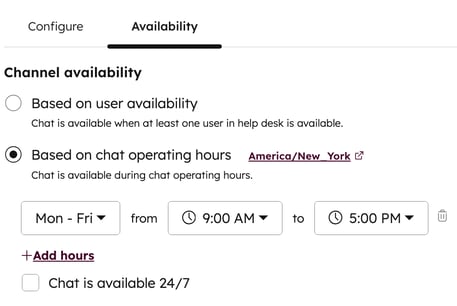
- En la sección Comportamiento de disponibilidad , configure la experiencia de chat en función de la disponibilidad de su equipo e informe a los visitantes de cuándo pueden esperar una respuesta. Selecciona una opción:
- Para configurar la experiencia del visitante cuando tu equipo esté disponible, haz clic en la pestaña Disponible. Haz clic en el menú desplegable Mostrar tiempo usual de respuesta para permitir que los visitantes sepan cuándo pueden esperar una respuesta.
- Para configurar la experiencia del visitante cuando tu equipo esté ausente durante el horario de trabajo, haz clic en la pestaña Ausente. Haga clic en el menú desplegable Mostrar un mensaje de ausencia y seleccione un comportamiento de widget de modo de ausencia.

- Para configurar la experiencia del visitante cuando tu equipo esté al máximo de su capacidad (Service Hub Enterprise únicamente), haz clic en el menú desplegable Si todos los miembros del equipo están al máximo de su capacidad, entonces y elige entre mostrar un mensaje de espera, ocultar la ventana del chat o no hacer nada. Más información sobre cómo configurar los límites de capacidad del chat para los usuarios.
-
- Para configurar la experiencia del visitante fuera del horario laboral de su equipo, haga clic en la pestaña Fuera del horario laboral y haga clic en el menú desplegable Establecer comportamiento offline y elija entre mostrar la hora de regreso, mostrar un mensaje de ausencia u ocultar el lanzador de chat cuando un visitante llegue a su sitio fuera del horario laboral.
- Haz clic en Siguiente.
- Si aún no ha creado un chatflow, se le pedirá que ajuste el encabezamiento del chat, el mensaje de bienvenida y la asignación.
- Haz clic en el menú desplegable Encabezado del chat y selecciona el nombre y el avatar que aparecerán en el widget de chat.
- Introducir un mensaje de bienvenida en el cuadro de texto.

- Haga clic en el menú desplegable Asignar tickets entrantes a y seleccione a qué usuarios y equipos asignar los tickets.
- Para mostrar una vista previa del mensaje de bienvenida encima del widget de chat, seleccionela casilla de verificación para Pop open the welcome message as a prompt.
- Haz clic en Siguiente.
- Vista preliminar de cómo aparecerá tu widget de chat en distintos dispositivos usando los botones del tipo de dispositivo encima de la vista preliminar.
- Haz clic en Publicar o, si utilizas el widget de chat en un sitio web externo, tendrás que añadir el código de seguimiento de HubSpot a las páginas de tu sitio web.
- Para añadir el código usted mismo, haga clic en Copiar</body> y, a continuación, añada el código justo antes de la etiqueta en todas las páginas en las que desee que aparezca el widget de chat.
- Si necesitas ayuda para agregar el código a tus páginas, haz clic en el menú desplegable Ver instrucciones para y selecciona tu proveedor de sitio web. Haz clic en el externalLink ícono de enlace externo para ver las instrucciones en una pestaña del navegador independiente. Si aloja su sitio web en WordPress, haga clic en Alojo mi sitio en WordPress y, a continuación, siga las instrucciones para instalar el plugin de WordPress HubSpot All-In-One Marketing - Forms, Popups, Live chat .
Editar la configuración del canal de chat
Una vez que haya conectado su canal de chat al centro de ayuda, puede personalizar su apariencia en , incluyendo el color de la pantalla, la fuente y el posicionamiento. También puede ajustar su comportamiento y establecer desencadenantes que controlen cuándo aparece a los visitantes, como el desplazamiento, el tiempo en la página o el tipo de dispositivo.
Personaliza el color de la pantalla, la fuente y los ajustes
- En tu cuenta de HubSpot, haz clic en el icono de settings Configuración en la barra de navegación superior.
- En el menú de la barra lateral izquierda, navega a Bandeja de entrada y centro de ayuda > Centro de ayuda.
- En la sección Fuentes y enrutamiento de tickets, selecciona Canales.
- Coloca el cursor sobre el canal de chat y haz clic en Editar.
- En la pestaña Configurar, edita la apariencia del widget, incluyendo el color de acento y la fuente.
- Para permitir que los visitantes adjunten archivos a los mensajes, active el interruptor Adjuntos . Para desactivar los archivos adjuntos en páginas específicas, obtenga más información sobre el uso del SDK del widget de chat.
- Para activar las transcripciones automáticas del chat, activa el interruptor de transcripción del chat .
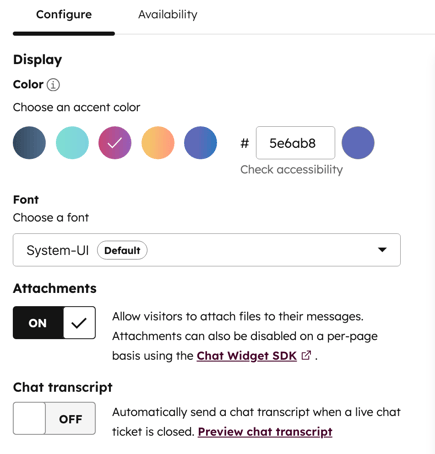
Personalizar la posición del widget de chat
Elija dónde debe aparecer el widget de chat en las páginas de su sitio web y permita que los visitantes lo cambien de posición.
- En tu cuenta de HubSpot, haz clic en el icono de settings Configuración en la barra de navegación superior.
- En el menú de la barra lateral izquierda, navega a Bandeja de entrada y centro de ayuda > Centro de ayuda.
- En la sección Fuentes y enrutamiento de tickets, selecciona Canales.
- Coloca el cursor sobre el canal de chat y haz clic en Editar.
- En el menú de la barra lateral izquierda, haz clic en Chat web.
- Para elegir si su widget de chat aparecerá a la izquierda o a la derecha, en la sección Colocación del widget de chat, seleccione Izquierda o Derecha.
- Para permitir que los visitantes arrastren y cambien de posición el widget de chat, active el interruptor de movimiento del widget de chat.

Aprenda a editar la configuración y el aspecto de los chatflows en el editor de bots o live chat .
Editar ajustes del SDK móvil
Si está editando un chatflow móvil mediante el SDK de chat móvil, puede acceder al archivo de configuración y gestionar las notificaciones para iOS y Android. Más información sobre la integración de un chatflow de HubSpot con una aplicación móvil.
Personalizar la disponibilidad del canal de chat
Ajuste cuándo debe aparecer su equipo disponible para chatear e informe a los visitantes de cuándo pueden esperar una respuesta.
- {{local.navSettings}
- En el menú de la barra lateral izquierda, navega a Bandeja de entrada y centro de ayuda > Centro de ayuda.
- En la sección Fuentes y enrutamiento de tickets , seleccione Canales.
- Coloca el cursor sobre el canal de chat y haz clic en Editar.
- Vaya a la pestaña Disponibilidad y seleccione una opción:
- Basado en la disponibilidad del usuario: los visitantes pueden chatear con su equipo si al menos un miembro del equipo asignado en sus reglas de asignación está disponible.
- Según el horario de trabajo: establece días y horarios uniformes en los que tu equipo debería estar disponible para chatear. Utilice los menús desplegables para ajustar la disponibilidad de su equipo. Haga clic en + Añadir horas para añadir intervalos de días y horas adicionales.

-
- El chat está disponible las 24 horas: selecciona esta casilla de comprobación si tu equipo siempre aparece disponible para chatear.
- Establece el comportamiento de disponibilidad de tu chatbot y hazles saber a los visitantes cuándo pueden esperar una respuesta. Selecciona una opción:
-
- Para configurar la experiencia del visitante cuando tu equipo esté disponible, haz clic en la pestaña Disponible. Haga clic en el menú desplegable Mostrar tiempo de respuesta típico para que los visitantes sepan cuándo pueden esperar una respuesta.

- Para configurar la experiencia del visitante cuando tu equipo esté disponible, haz clic en la pestaña Disponible. Haga clic en el menú desplegable Mostrar tiempo de respuesta típico para que los visitantes sepan cuándo pueden esperar una respuesta.
-
- Para configurar la experiencia del visitante cuando tu equipo esté ausente durante el horario de trabajo, haz clic en la pestaña Ausente. Haz clic en el menú desplegable Mostrar mensaje de ausencia y selecciona un comportamiento de widget.
-
- Para configurar la experiencia del visitante fuera del horario laboral de su equipo, haga clic en la pestaña Fuera del horario laboral y haga clic en el menú desplegable Establecer comportamiento offline y elija entre mostrar la hora de regreso, mostrar un mensaje de ausencia u ocultar el lanzador de chat cuando un visitante llegue a su sitio fuera del horario laboral.
- Para configurar la experiencia del visitante cuando tu equipo está al máximo de su capacidad (solo Service Hub Enterprise), haz clic en el menú desplegable Si todos los miembros del equipo están al máximo de su capacidad, entonces y elige entre mostrar un mensaje de espera, ocultar el activador de chat o no hacer nada. Más información sobre la configuración de límites de capacidad de chat para los usuarios.
- En la parte inferior izquierda, haga clic en Guardar.
Puede personalizar ajustes adicionales de chatflow, como el mensaje de bienvenida y el avatar, en la pestaña Pantalla del editor de chatbot basado en reglas o de live chat. Obtenga más información sobre cómo personalizar el aspecto y el comportamiento de un live chat, un chatflow basado en reglas o un chatflow móvil.
Más información sobre la conexión de canales con el centro de ayuda.